-
详细教您qq语音对方听不到我的声音怎么办
- 2019-01-18 12:00:24 来源:windows10系统之家 作者:爱win10
qq是腾讯研发的一款非常出色的即时聊天工具,很多朋友都会用qq语音进行聊天,那么遇到qq语音对方听不到我声音这样的问题怎么办呢?下面就来看看小编的方法吧!
随着科技的不断进步,现在很多朋友已经很少打电话了,更多的时候是通过语音聊天的方式来进行沟通的,今天小编来跟大家说说qq语音聊天对方听不到我的声音这个问题的解决方法。
qq语音对方听不到我的声音怎么办
1.首先打开聊天窗口,点击话筒按钮,在下拉框中选择语音设置打开。
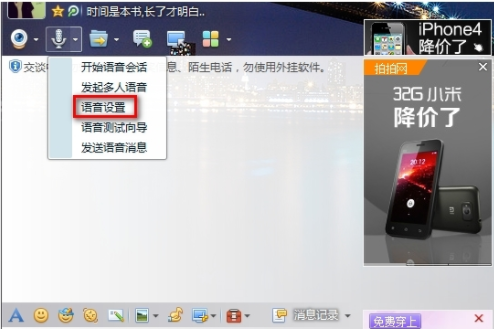
语音系统软件图解1
2.在新出现的界面中将自动调节麦克风音量和自动放大麦克风音量去除勾选。
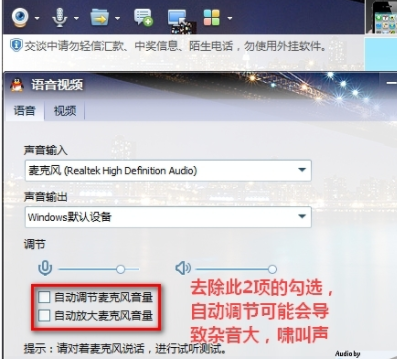
qq语音系统软件图解2
3.然后在桌面右下角找到喇叭图标鼠标右键打开,切换到录制选项,然后选择录音设备,双击当前的麦克风设备选项。
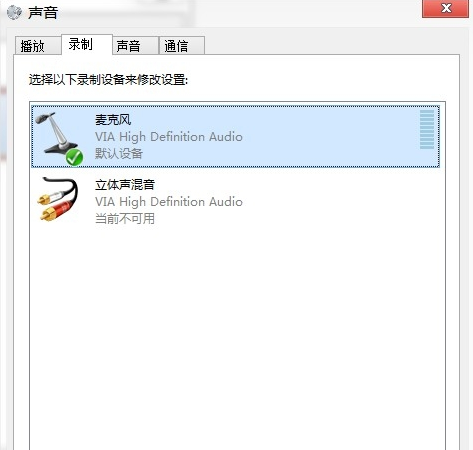
语音系统软件图解3
4.在打开的麦克风属性页面上,切换到里面的级别选项,然后将麦克风音量调整为最大,点击确定即可。
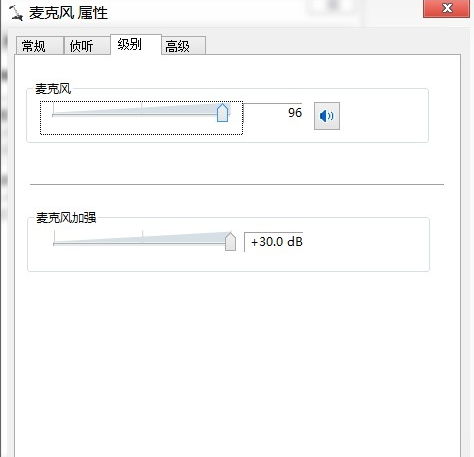
qq系统软件图解4
现在知道qq语音对方听不到我的声音怎么办了吧,希望对您有帮助。
小编总结
上一篇:图文详解电力猫原理是什么
下一篇:老司机教你鼠标滚轮失灵怎么办
猜您喜欢
- ipad下载的文件在哪里2020-06-29
- Windows7系统Word无法切换输入法的几..2015-02-10
- 小编就教网友们华硕WIN10一键恢复方法..2017-02-22
- usb一键重装系统教程2017-03-28
- Windows 8.1最新截图曝光,新增指纹密码..2013-05-29
- 游戏全屏卡住切不出去解决方法..2020-10-08
相关推荐
- 显卡温度,小编告诉你显卡温度过高怎么.. 2018-06-28
- Win7系统桌面图标变大了怎么办.. 2016-08-04
- 惠普笔记本系统WIN7 64位专业版最新下.. 2017-04-06
- Windows xp下如何批量删除状态栏快捷.. 2013-04-20
- 系统之家win7旗舰32纯净版最新下载.. 2016-12-12
- 电脑多种进入BIOS的方法介绍.. 2016-10-07





 系统之家一键重装
系统之家一键重装
 小白重装win10
小白重装win10
 深度技术ghost win7系统下载32位装机版1706
深度技术ghost win7系统下载32位装机版1706 酷狗音乐盒 v2013 7.5.0.6 去广告破解版 (酷狗音乐盒)
酷狗音乐盒 v2013 7.5.0.6 去广告破解版 (酷狗音乐盒) PPTV网络电视 v3.3.7.0013 去广告版(PPTVTV破解VIP)
PPTV网络电视 v3.3.7.0013 去广告版(PPTVTV破解VIP) GameBoost v2.5.6 英文特别版 (游戏内存和网速延迟优化)
GameBoost v2.5.6 英文特别版 (游戏内存和网速延迟优化) 系统之家ghost win7 x64 纯净版201510
系统之家ghost win7 x64 纯净版201510 Q-Dir v5.59 绿色中文版 32/64位 (资源管理器工具)
Q-Dir v5.59 绿色中文版 32/64位 (资源管理器工具) 萝卜家园ghos
萝卜家园ghos 天才宝贝取名
天才宝贝取名 兄弟联盟互刷
兄弟联盟互刷 电脑公司 gho
电脑公司 gho 新萝卜家园gh
新萝卜家园gh 自动清除服务
自动清除服务 新萝卜家园gh
新萝卜家园gh 深度技术Ghos
深度技术Ghos 福昕阅读器v5
福昕阅读器v5 乌贼娘定时关
乌贼娘定时关 粤公网安备 44130202001061号
粤公网安备 44130202001061号